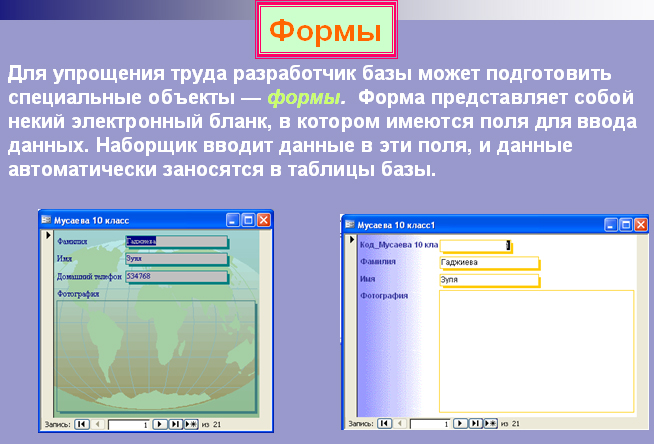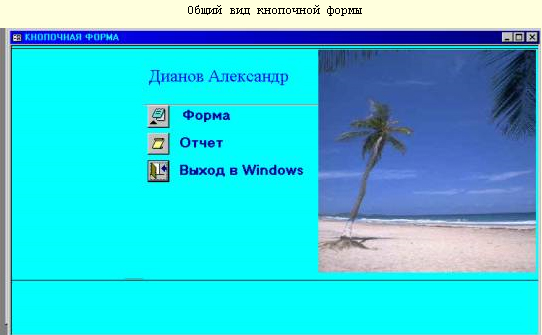|
|
| Строка 3: |
Строка 3: |
| | <metakeywords>Інформатика, клас, урок, на тему, 11 клас, Використання форм.</metakeywords> | | <metakeywords>Інформатика, клас, урок, на тему, 11 клас, Використання форм.</metakeywords> |
| | | | |
| - | ==Тема== | + | == Тема == |
| - | *'''Використання форм.'''
| + | |
| | | | |
| - | ==Мета==
| + | *'''Використання форм.''' |
| - | *Розглянути поняття форм, їх можливості й процес створення. | + | |
| | | | |
| - | ==Хід уроку== | + | == Мета == |
| | | | |
| - | ===Поняття форм===
| + | *Розглянути поняття форм, їх можливості й процес створення. |
| | | | |
| - | Програми для роботи з базами даних надають можливість вводити дані як безпосередньо в таблицю, так і за допомогою форм.
| + | == Хід уроку == |
| | | | |
| - | У цьому випадку, '''форма''' - це структуроване вікно, яке можна представити так, щоб воно повторювало форму бланка. Форми створюються з набору окремих елементів керування.
| + | === Поняття форм === |
| | | | |
| | + | [http://xvatit.com/it/fishki-ot-itshki/ Програми] для роботи з базами даних надають можливість вводити дані як безпосередньо в таблицю, так і за допомогою форм. |
| | | | |
| - | [[Image:Forms-4.jpg|500px|Форма]]
| + | У цьому випадку, '''форма''' - це структуроване вікно, яке можна представити так, щоб воно повторювало форму бланка. Форми створюються з набору окремих елементів керування. |
| | | | |
| | + | <br> [[Image:Forms-4.jpg|500px|Форма]] |
| | | | |
| - | Зовнішній вигляд форми залежить від мети її створення. <u>Форми в MS Access</u> дозволяють виконувати завдання, які не можна виконати в режимі таблиці. | + | <br> Зовнішній вигляд форми залежить від мети її створення. <u>Форми в [[Конструктор запросов в MS Access|MS Access]]</u> дозволяють виконувати завдання, які не можна виконати в режимі таблиці. |
| | | | |
| | Вони допомагають обчислювати значення і виводити на екран результат. | | Вони допомагають обчислювати значення і виводити на екран результат. |
| Строка 27: |
Строка 27: |
| | Джерелом даних для форми є записи таблиці або запиту. | | Джерелом даних для форми є записи таблиці або запиту. |
| | | | |
| | + | <br> '''Форма надає можливості для:''' |
| | | | |
| - | '''Форма надає можливості для:'''
| + | *введення і перегляду інформації [[Поняття про бази даних та їх види. Повні уроки|бази даних]] |
| - | | + | |
| - | *введення і перегляду інформації бази даних | + | |
| | *зміни даних в базі | | *зміни даних в базі |
| | *друку | | *друку |
| | *створення повідомлень | | *створення повідомлень |
| | | | |
| | + | <br> [[Image:Forms-5.jpg|500px|Форма]] |
| | | | |
| - | [[Image:Forms-5.jpg|500px|Форма]]
| + | <br> |
| - | | + | |
| | | | |
| - | ===Способи створення форм=== | + | === Способи створення форм === |
| - |
| + | |
| | | | |
| | #'''Конструктор форм''' (призначений для створення форми будь-якої складності) | | #'''Конструктор форм''' (призначений для створення форми будь-якої складності) |
| Строка 46: |
Строка 44: |
| | #'''Автоформа:''' у стовпець (багатосторінкова – поля для запису виводяться в один стовпець, у формі одночасно відображаються дані для одного запису) | | #'''Автоформа:''' у стовпець (багатосторінкова – поля для запису виводяться в один стовпець, у формі одночасно відображаються дані для одного запису) |
| | #'''автоформа:''' рядкова (усі поля запису виводяться в один рядок, у формі відображаються всі записи) | | #'''автоформа:''' рядкова (усі поля запису виводяться в один рядок, у формі відображаються всі записи) |
| - | #'''автоформа:''' зведена таблиця, зведена діаграма | + | #'''автоформа:''' зведена таблиця, зведена [[Мастер диаграмм в табличном процессоре MS Excel|діаграма]] |
| | | | |
| | + | <br> [[Image:Forms-1.jpg|500px|Форма]] |
| | | | |
| - | [[Image:Forms-1.jpg|500px|Форма]]
| + | <br> |
| | | | |
| - | | + | === Алгоритм створення форм === |
| - | ===Алгоритм створення форм=== | + | |
| | | | |
| | • Відкрити вікно БД | | • Відкрити вікно БД |
| Строка 58: |
Строка 56: |
| | • У вікні БД обрати вкладку Форми | | • У вікні БД обрати вкладку Форми |
| | | | |
| - | • Клацнути на піктограмі Створити (вона розташована на панелі інструментів вікна БД) | + | • Клацнути на піктограмі Створити (вона розташована на [[Презентация на тему: Панель инструментов. Рисование.|панелі інструментів]] вікна БД) |
| | | | |
| | • У діалоговому вікні «Нова форма» обрати спосіб створення форми і джерело даних | | • У діалоговому вікні «Нова форма» обрати спосіб створення форми і джерело даних |
| Строка 64: |
Строка 62: |
| | • Клацнути на кнопці ОК | | • Клацнути на кнопці ОК |
| | | | |
| | + | <br> [[Image:Forms-6.jpg|500px|Форма]] |
| | | | |
| - | [[Image:Forms-6.jpg|500px|Форма]] | + | <br> [[Image:Forms-7.jpg|500px|Форма]] |
| | | | |
| | + | <br> |
| | | | |
| - | [[Image:Forms-7.jpg|500px|Форма]]
| + | === Створення форми за допомогою Майстра === |
| - | | + | |
| - | | + | |
| - | ===Створення форми за допомогою Майстра=== | + | |
| | | | |
| | Викличте Майстер форм можна декількома способами. Один з них – вибрати Майстер форм у вікні діалогу Нова форма й клацнути на кнопці ОК. | | Викличте Майстер форм можна декількома способами. Один з них – вибрати Майстер форм у вікні діалогу Нова форма й клацнути на кнопці ОК. |
| Строка 77: |
Строка 74: |
| | Відкриється вікно діалогу Створення форм, у якому необхідно відповідати на запитання кожного поточного екрана Майстри й клацати на кнопці Далі. | | Відкриється вікно діалогу Створення форм, у якому необхідно відповідати на запитання кожного поточного екрана Майстри й клацати на кнопці Далі. |
| | | | |
| | + | <br> [[Image:Forms-2.jpg|500px|Форма]] |
| | | | |
| - | [[Image:Forms-2.jpg|500px|Форма]]
| + | <br> |
| | | | |
| - | | + | === Створення форми за допомогою Конструктора === |
| - | ===Створення форми за допомогою Конструктора=== | + | |
| | | | |
| | Для створення форми необхідно виконати наступні дії: | | Для створення форми необхідно виконати наступні дії: |
| | | | |
| - | Запуститипрограму Microsoft Access і відкрити БД У вікні БД вибрати вкладку Форми. | + | Запуститипрограму [[Конструктор запросов в MS Access|Microsoft Access]] і відкрити БД У вікні БД вибрати вкладку Форми. |
| | | | |
| | Натиснути на «Створити». З'явиться діалогове вікно Нова форма. Тут необхідно обрати зі списку пункт Конструктор. | | Натиснути на «Створити». З'явиться діалогове вікно Нова форма. Тут необхідно обрати зі списку пункт Конструктор. |
| Строка 91: |
Строка 88: |
| | Потім у списку "Виберіть у якості джерела даних таблицю або запит" вибрати ім'я таблиці (наприклад, Студент). На екрані з'явиться вікно Форма 1. | | Потім у списку "Виберіть у якості джерела даних таблицю або запит" вибрати ім'я таблиці (наприклад, Студент). На екрані з'явиться вікно Форма 1. |
| | | | |
| | + | <br> [[Image:Forms-3.jpg|500px|Форма]] |
| | | | |
| - | [[Image:Forms-3.jpg|500px|Форма]]
| + | <br> {{#ev:youtube|8NPZDb3JEes}} |
| - | | + | |
| - | | + | |
| - | {{#ev:youtube|8NPZDb3JEes}} | + | |
| | | | |
| | {{#ev:youtube|mX4XvjbP3Xc&feature=related}} | | {{#ev:youtube|mX4XvjbP3Xc&feature=related}} |
| Строка 101: |
Строка 96: |
| | {{#ev:youtube|3-L0XZQCWD0&feature=related}} | | {{#ev:youtube|3-L0XZQCWD0&feature=related}} |
| | | | |
| | + | <br> |
| | | | |
| - | ==Самоконтроль== | + | == Самоконтроль == |
| | | | |
| - | ''1. Що таке форма в базі даних? '' | + | ''1. Що таке форма в базі даних? '' |
| | | | |
| - | ''2. Навіщо потрібні форми і які можливості вони надають? '' | + | ''2. Навіщо потрібні форми і які можливості вони надають? '' |
| | | | |
| - | ''3. Назвіть способи створення форм. '' | + | ''3. Назвіть способи створення форм. '' |
| | | | |
| - | ''4. Алгоритм створення форми. '' | + | ''4. Алгоритм створення форми. '' |
| | | | |
| - | ==Список використаної літератури== | + | == Список використаної літератури == |
| | | | |
| - | ''1. Урок на тему: «Створення форм в MS Access», Паладій М. І., м. Миколаїв. '' | + | ''1. Урок на тему: «Створення форм в MS Access», Паладій М. І., м. Миколаїв. '' |
| | | | |
| - | ''2. Сергеев А. Скачать Access 2007. Новые возможности. - Питер Пресс, 2008 г.'' | + | ''2. Сергеев А. Скачать Access 2007. Новые возможности. - Питер Пресс, 2008 г.'' |
| | | | |
| - | ''3. Информатика: Практикум по технологии работы на компьютере. Учебное пособие / Под ред. Н.В.Макаровой. 3-е изд. М.: Финансы и статистика, 2004 г.'' | + | ''3. Информатика: Практикум по технологии работы на компьютере. Учебное пособие / Под ред. Н.В.Макаровой. 3-е изд. М.: Финансы и статистика, 2004 г.'' |
| | | | |
| - | ''4. Леонтьев В.П. Новейшая энциклопедия персонального компьютера 2003. - М.: ОЛМА-ПРЕСС, 2003 г. '' | + | ''4. Леонтьев В.П. Новейшая энциклопедия персонального компьютера 2003. - М.: ОЛМА-ПРЕСС, 2003 г. '' |
| | | | |
| | + | <br> |
| | | | |
| | ---- | | ---- |
| | | | |
| | + | <br> ''Скомпоновано та надіслано викладачем Київського національного університету імені Тараса Шевченка Соловйовим М. С.'' |
| | | | |
| - | ''Скомпоновано та надіслано викладачем Київського національного університету імені Тараса Шевченка Соловйовим М. С.''
| + | <br> |
| - | | + | |
| | | | |
| | ---- | | ---- |
| | | | |
| | + | <br> '''Над уроком працювали''' |
| | | | |
| - | '''Над уроком працювали'''
| + | Паладій М. І. |
| | | | |
| - | Паладій М. І.
| + | Соловйов М. С. |
| - | | + | |
| - | Соловйов М. С. | + | |
| | | | |
| | + | <br> |
| | | | |
| | ---- | | ---- |
| | | | |
| - | | + | <br> Поставить вопрос о современном образовании, выразить идею или решить назревшую проблему Вы можете на [http://xvatit.com/forum/ '''Образовательном форуме'''], где на международном уровне собирается образовательный совет свежей мысли и действия. Создав [http://xvatit.com/club/blogs/ '''блог,'''] Вы не только повысите свой статус, как компетентного преподавателя, но и сделаете весомый вклад в развитие школы будущего. [http://xvatit.com/school/guild/ '''Гильдия Лидеров Образования'''] открывает двери для специалистов высшего ранга и приглашает к сотрудничеству в направлении создания лучших в мире школ.<br> |
| - | Поставить вопрос о современном образовании, выразить идею или решить назревшую проблему Вы можете на [http://xvatit.com/forum/ '''Образовательном форуме'''], где на международном уровне собирается образовательный совет свежей мысли и действия. Создав [http://xvatit.com/club/blogs/ '''блог,'''] Вы не только повысите свой статус, как компетентного преподавателя, но и сделаете весомый вклад в развитие школы будущего. [http://xvatit.com/school/guild/ '''Гильдия Лидеров Образования'''] открывает двери для специалистов высшего ранга и приглашает к сотрудничеству в направлении создания лучших в мире школ.<br> | + | |
| - | | + | |
| - |
| + | |
| | | | |
| | [[Category:Інформатика_11_клас]] | | [[Category:Інформатика_11_клас]] |
Вони допомагають обчислювати значення і виводити на екран результат.
Джерелом даних для форми є записи таблиці або запиту.
• У діалоговому вікні «Нова форма» обрати спосіб створення форми і джерело даних
Викличте Майстер форм можна декількома способами. Один з них – вибрати Майстер форм у вікні діалогу Нова форма й клацнути на кнопці ОК.
Відкриється вікно діалогу Створення форм, у якому необхідно відповідати на запитання кожного поточного екрана Майстри й клацати на кнопці Далі.
Натиснути на «Створити». З'явиться діалогове вікно Нова форма. Тут необхідно обрати зі списку пункт Конструктор.
Потім у списку "Виберіть у якості джерела даних таблицю або запит" вибрати ім'я таблиці (наприклад, Студент). На екрані з'явиться вікно Форма 1.
Паладій М. І.
Соловйов М. С.